如何解决win10系统重复安装更新
来源:www.laobaicai.net 发布时间:2015-07-22 17:44
近期不少电脑用户们反映,在win10系统使用过程中发现软件自动进行更新,但是点击查看之后发现软件居然一直在重复安装更新,遇见这样的情况总是令人很苦恼,有没有什么好的方法可以解决此类win10软件更新问题呢?下面就一起来看看解决win10系统重复安装更新的方法。
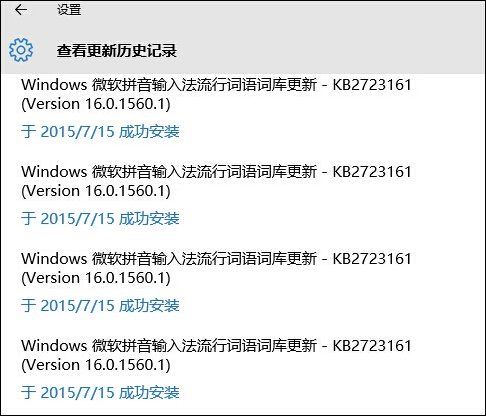
1.登录到win10系统桌面,使用组合快捷键win键+r键打开运行窗口,在打开的运行窗口中输入“cmd”回车确认,打开命令提示符窗口。如下图所示
2.接着在打开的命令提示符窗口中输入“net stop cryptsvc”回车确认暂停服务。
3.然后打开桌面上的这台电脑图标,依次展开:C:\WINDOWS\System32,然后在System32文件夹中找到Catroot2文件夹,右键将Catroot2文件夹重命名即可(切记Catroot2文件夹可以重命名,但是类似名称的Catroot文件夹不可改动)。
4.完成以上所有操作之后,继续在命令提示符窗口里面输入“net start cryptsvc”开启服务完成操作。
以上就是解决win10系统重复安装更新的方法,有遇到重复安装更新问题或者是不懂的如何解决此类win10软件更新问题的电脑用户,可以尝试以上的解决方法操作看看,希望以上的解决方法可以给大家带来更多的帮助。
推荐阅读
"win10系统亮度调节无效解决方法介绍"
- win10系统没有亮度调节解决方法介绍 2022-08-07
- win10系统关闭windows安全警报操作方法介绍 2022-08-06
- win10系统无法取消屏保解决方法介绍 2022-08-05
- win10系统创建家庭组操作方法介绍 2022-08-03
win10系统音频服务未响应解决方法介绍
- win10系统卸载语言包操作方法介绍 2022-08-01
- win10怎么还原系统 2022-07-31
- win10系统蓝屏代码0x00000001解决方法介绍 2022-07-31
- win10系统安装蓝牙驱动操作方法介绍 2022-07-29
老白菜下载
更多-
 老白菜怎样一键制作u盘启动盘
老白菜怎样一键制作u盘启动盘软件大小:358 MB
-
 老白菜超级u盘启动制作工具UEFI版7.3下载
老白菜超级u盘启动制作工具UEFI版7.3下载软件大小:490 MB
-
 老白菜一键u盘装ghost XP系统详细图文教程
老白菜一键u盘装ghost XP系统详细图文教程软件大小:358 MB
-
 老白菜装机工具在线安装工具下载
老白菜装机工具在线安装工具下载软件大小:3.03 MB










